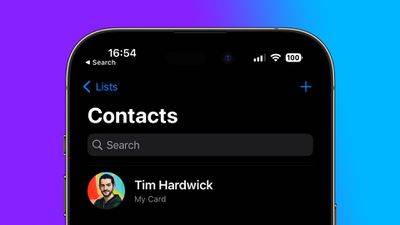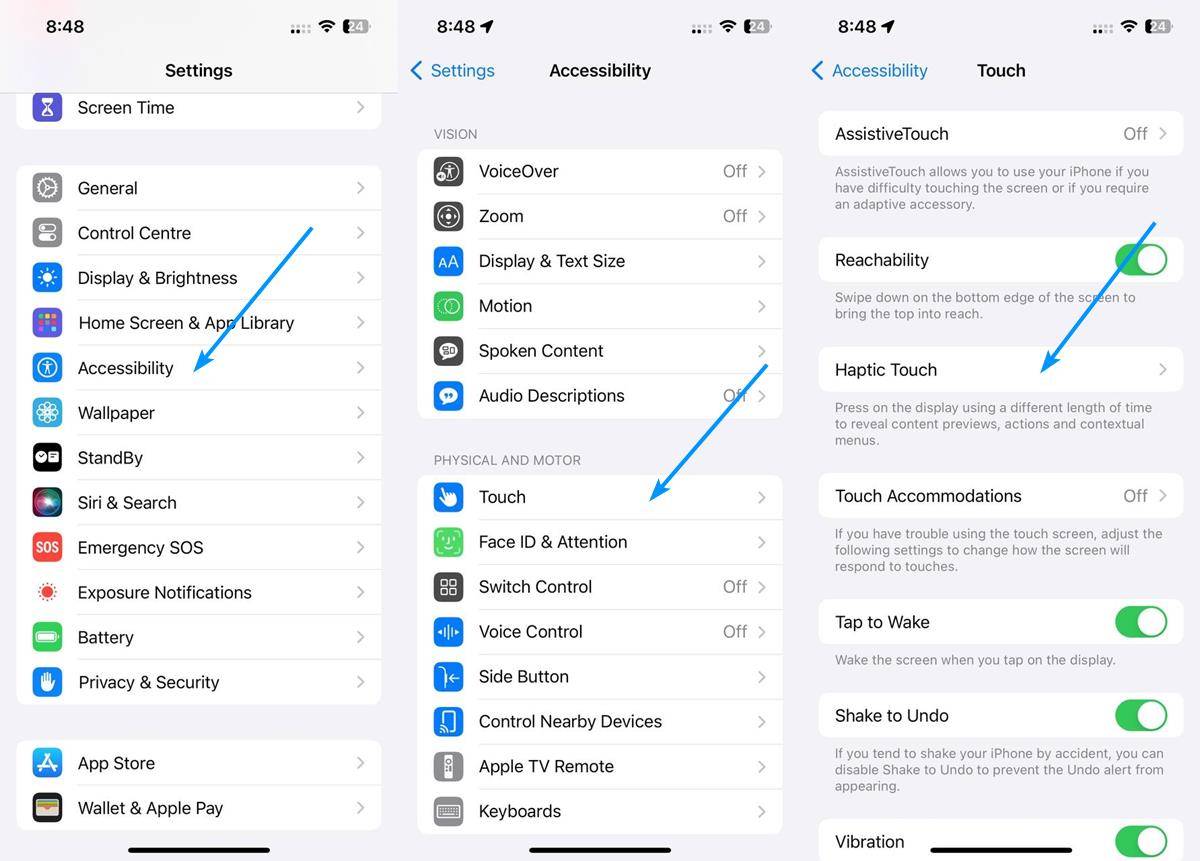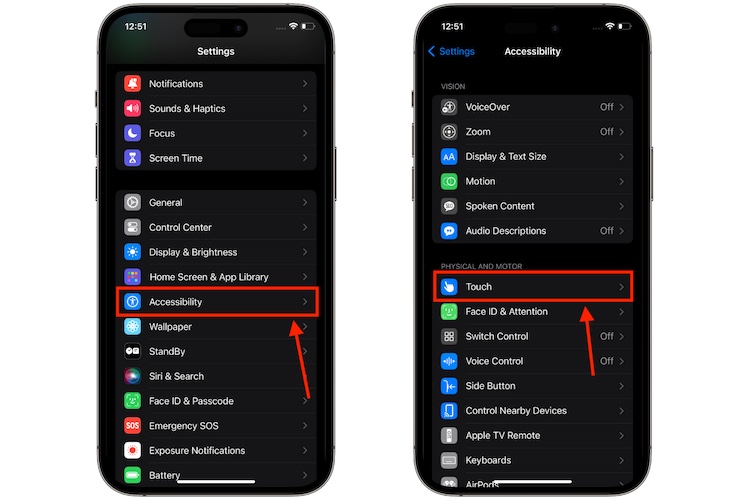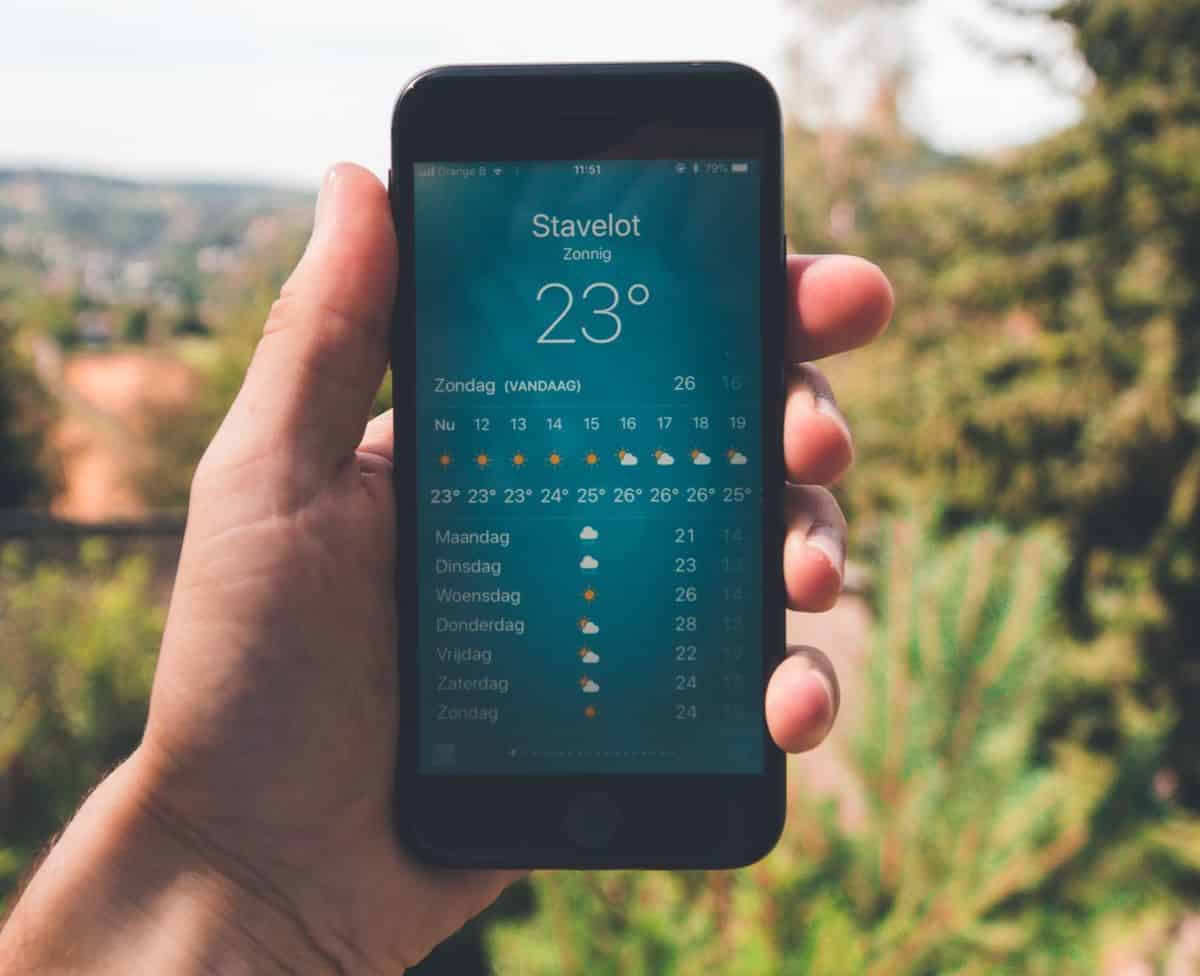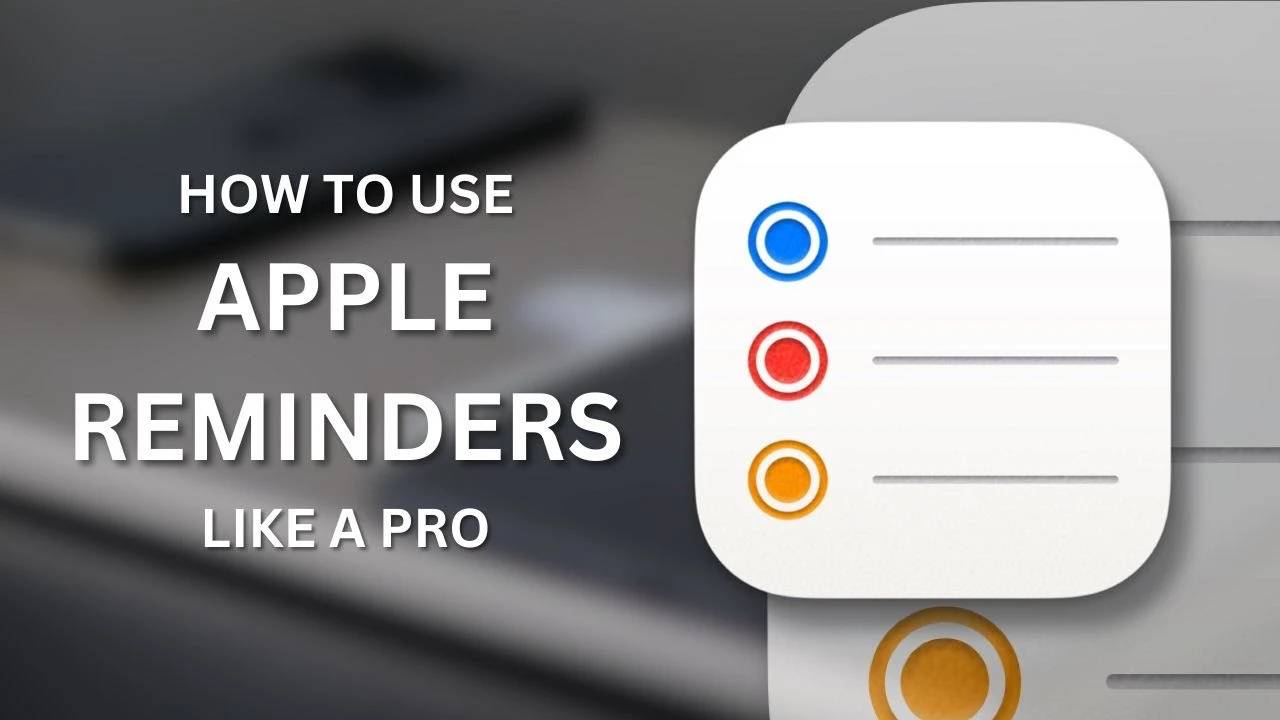触觉自存在以来一直是智能手机的一部分。如果您拥有 iPhone,您可能会多次感觉到设备振动,例如接听电话、接收通知、解锁手机以及执行其他系统操作时。如果您不喜欢在日常使用中使用触觉,有一些方法可以防止iPhone因某些警报而振动或一劳永逸地禁用振动。
在这篇文章中,我们将解释关闭iPhone振动的所有方法。
如何完全禁用iPhone上的振动
如果您根本不喜欢 iPhone 上的触觉,可以关闭整个设备的振动反馈。此设置就像一个主开关,用于切换iPhone上的振动,因为禁用它将关闭来自iOS设置的呼叫,通知甚至紧急警报的振动。
请注意: 在完全禁用iPhone上的振动之前,您必须知道关闭此设置将阻止您了解周围的紧急情况。这些紧急情况可能涉及您所在地区及其周边地区可能发生的极端天气预报或自然灾害;因此,禁用所有振动将阻止您在收到此类警报后立即了解它们,因为您的iPhone将不再振动。
要关闭 iPhone 上的所有振动,请打开“设置”应用。
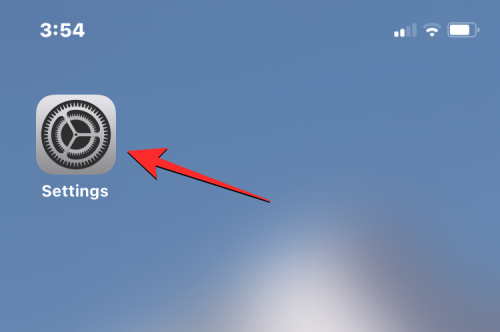
在“设置”中,选择“辅助功能”。
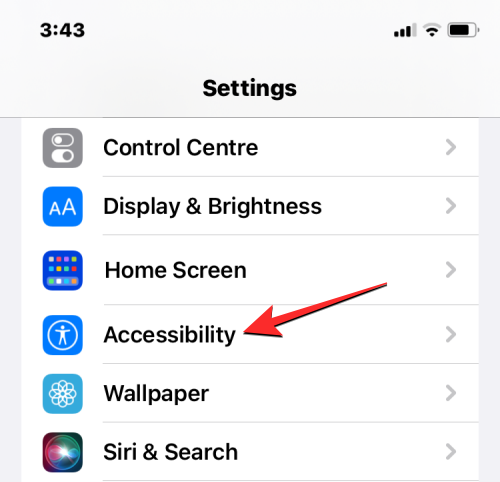
在下一个屏幕上,点击“物理和运动”下的触摸。

在触摸屏内,向下滚动并关闭振动开关。
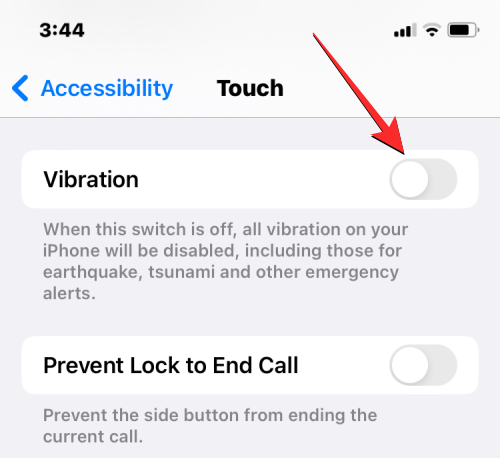
您将不再收到有关 iPhone 上任何提醒的振动反馈。
如何关闭iPhone上的其他振动
如果您不想在整个设备上完全禁用触觉反馈,可以按照以下步骤关闭iPhone上某些方面和操作的振动。
#1.关闭单个声音警报的振动
您的iPhone可让您为不同类型的警报配置单独的铃声,除此之外,您还可以更改设备针对每个警报的振动方式。使用 iOS 设置,您可以自定手机在接听来电、短信、语音邮件、电子邮件、提醒事项和其他内容时的振动方式。如果您不希望iPhone因其中一些警报而振动,您也可以这样做并单独自定义每个警报。
要关闭单个提醒的振动,请在 iPhone 上打开“设置”应用。
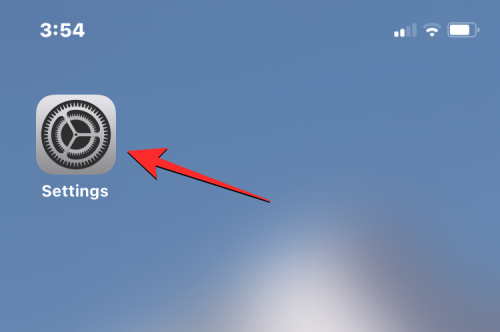
在“设置”中,选择“声音和触觉”。
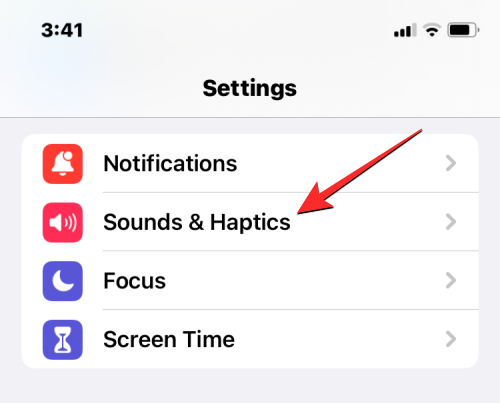
在此屏幕上,向下滚动到“声音和触觉模式”部分。在本节中,您可以配置以下任何选项 - 铃声,文本音,新语音邮件,新邮件,已发送邮件,日历警报和提醒警报。 在这种情况下,我们将选择铃声,但对于您在此处选择的任何警报类型,说明保持不变。
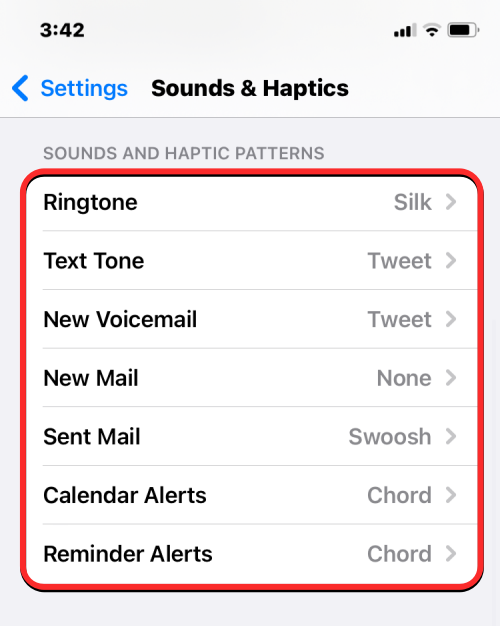
在下一个屏幕上,点击顶部的振动。
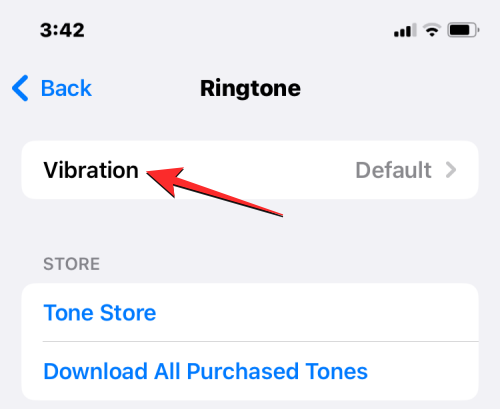
在“振动”屏幕中,如果要使用当前设置,可以选择其他振动类型。如果您希望完全关闭此警报的振动,请点击底部的无。
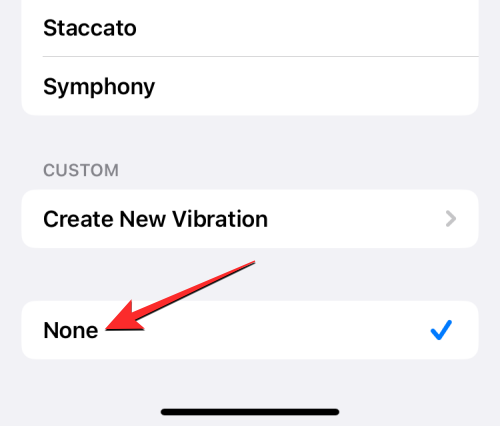
当您收到所选提醒时,您的 iPhone 将不再振动。您可以重复上述步骤,在“声音和触觉模式”下关闭其他警报类型的振动。
#2.在静音/振铃模式下关闭振动
默认情况下,您的 iPhone 配置为在铃声模式和静音模式下收到来电或通知时振动。如果您不喜欢每次接到电话或警报时iPhone都会振动,则可以禁用这两种模式或其中一种模式的触觉。为此,请在iPhone上打开“设置”应用程序。
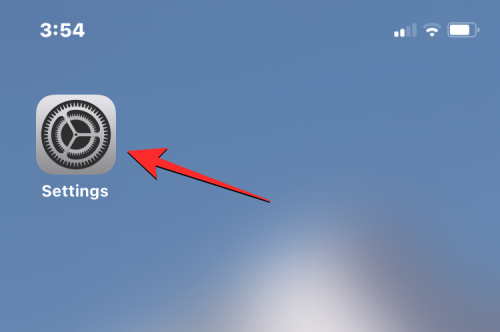
在“设置”中,选择“声音和触觉”。
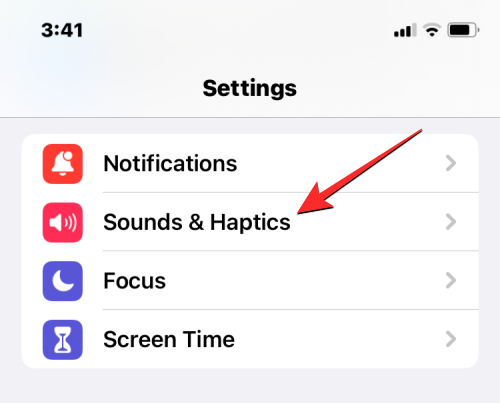
在下一个屏幕上,向下滚动到底部以找到“振铃/静音模式开关”部分。在本节中,您可以关闭“在铃声模式下播放触觉”切换开关,以在iPhone设置为响铃模式时禁用振动。如果您希望在设备处于静音模式时禁用振动,可以通过关闭此部分中的“在静音模式下播放触觉”切换来实现。
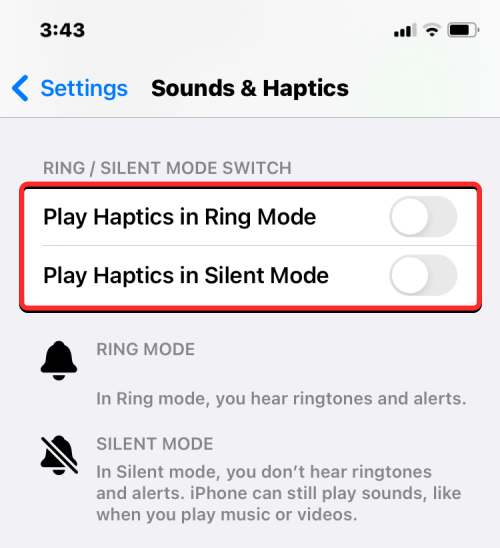
这样,您可以保持这些模式中的任何一种的振动,或者根据自己的喜好禁用这两种模式的触觉。
#3.关闭系统控制的振动
除了呼叫和警报外,当您执行某些系统功能(例如解锁设备,滑动以查看“最近的应用程序”屏幕,长按应用程序图标或主屏幕和其他区域)时,iPhone还会发送触觉。如果您不想在与iPhone交互时感受到这种触觉,则可以将其关闭,以便在执行上述操作时iPhone根本不振动。
若要关闭 iOS 上系统控制的振动,请在 iPhone 上打开“设置”应用。
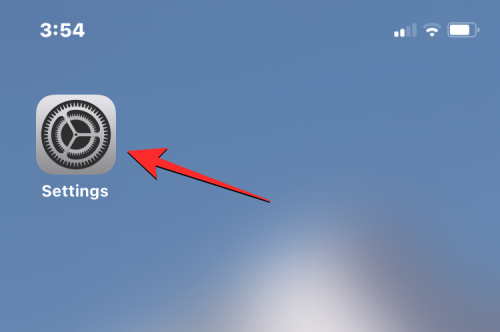
在“设置”中,选择“声音和触觉”。
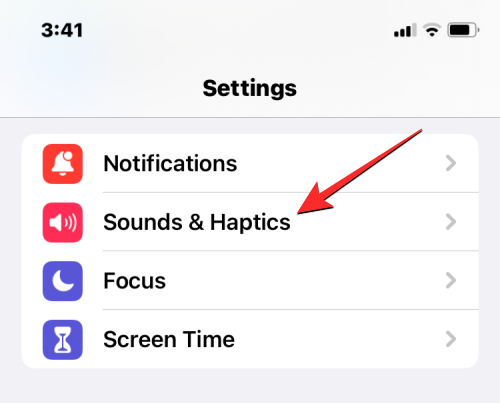
在下一个屏幕上,向下滚动到底部并关闭系统触觉切换开关。

现在,当您与iOS及其系统控件交互时,您的iPhone不会振动。
#4.關閉 iPhone 上的鍵煙振動
多年来,当用户在iPhone上打字时,Apple的原生键盘不提供触觉反馈。用户可以启用的唯一反馈是键盘咔嗒声,当点击屏幕键盘上的键时可以听到这些咔嗒声。iOS 16 在 iPhone 上添加了键盘反馈选项,可以将其配置为在本机键盘上键入时振动您的设备。
要关闭键盘振动,请在 iPhone 上打开“设置”应用。
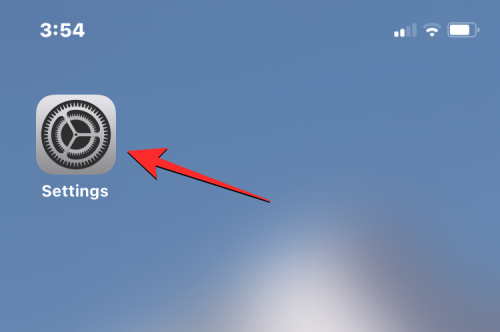
在“设置”中,选择“声音和触觉”。
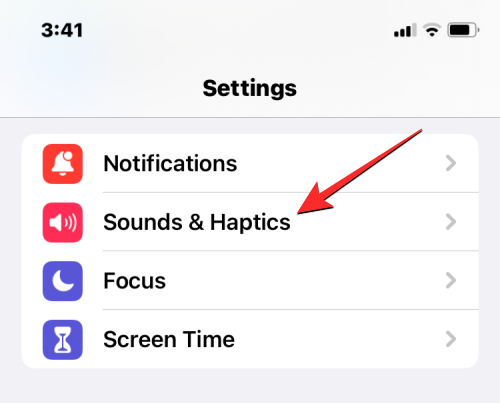
在下一个屏幕上,点击键盘反馈。
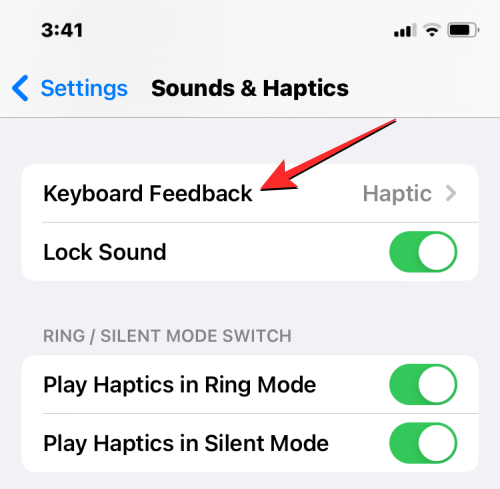
如果您看到“触觉”选项已启用,请关闭此屏幕上的“触觉”切换开关。
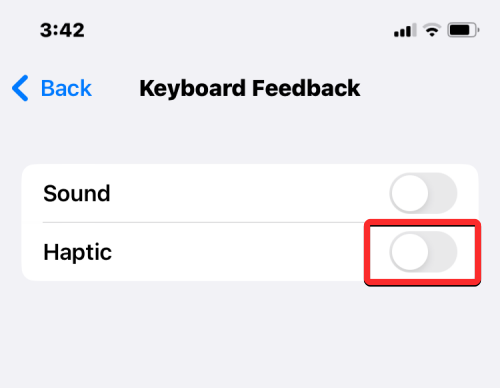
触觉反馈现在将在您的 iPhone 上禁用。在键入或滑动手势时与键盘交互时,您不会感觉到振动。